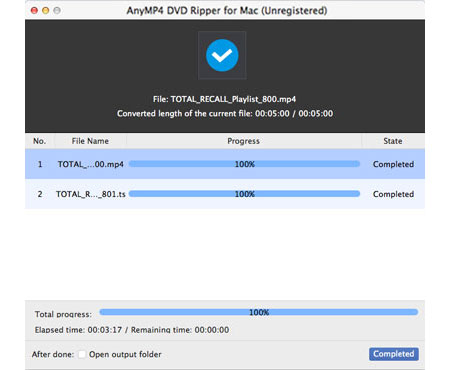AnyMP4 DVD Ripper til Mac er designet med fantastiske teknikker og effektive løsninger, der kan hjælpe dig med at rippe DVD-disk til ethvert populært videoformat på Mac PC. Du kan bruge denne software til at rippe DVD-video til SWF-format, som er vidt brugt af online video-websteder.
ShockWave Flash, også kendt som SWF, er et filformat, der indeholder animationer eller applets af forskellig grad af interaktivitet og funktion. SWF er et af de bedste online videoformater, der er kendt for sin høje videokvalitet og lille videostørrelse. SWF-filer kan genereres fra flere Adobe-produkter, såsom Flash, Flash Builder og After Effects.
Sikker download
Sikker download
Du skal installere AnyMP4 DVD Ripper til Mac på din Mac PC for at kunne bruge softwaren. Hvis installationen er vellykket, kan du åbne softwaren og tjek dens grænseflade.
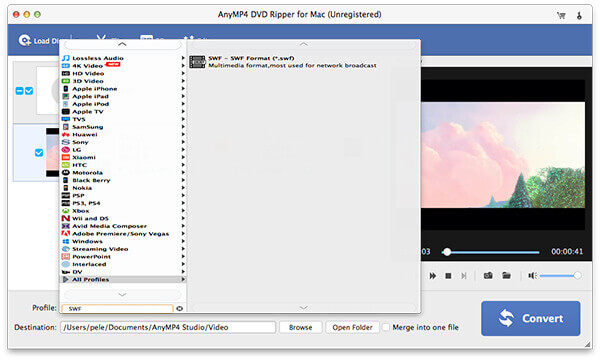
Sæt din originale DVD-disk i DVD-drevbakken, og klik på knappen "Indlæs DVD", så læser softwaren disken og viser DVD-filerne på listen "Filnavn". Du kan arrangere rækkefølgen af disse filer og fjerne uønskede filer ved at vælge dem og klikke på knappen "Fjern".
Klik på rullelisten "Profil" for at vælge SWF-format. Hvis du ikke kan finde dit nødvendige videoformat, skal du bare indtaste det i tekstområdet og lade softwaren finde det til dig.
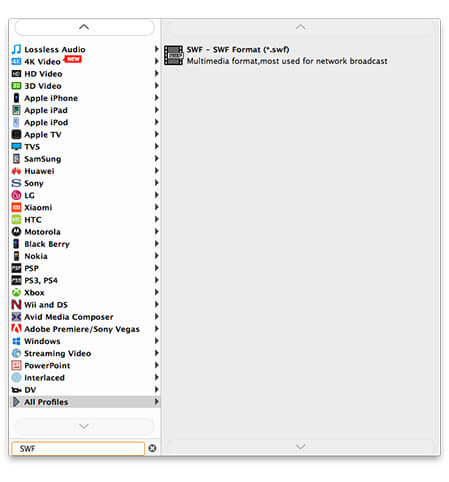
For at give dig imponerende og uforglemmelig visuel oplevelse er AnyMP4 DVD Ripper designet med en samling redigeringsværktøjer, der kan hjælpe dig med at tilpasse videoeffekt. Du kan bruge disse værktøjer til at trimme video til din nødvendige længde, beskære videoramme for at slippe af med sorte kanter, flette videoklip til en enkelt fil, tilføje tekst / billede vandmærke for at tilpasse videoen og justere videolysstyrke, kontrast, mætning, Nuance og lydstyrke for at forbedre videoeffekten.
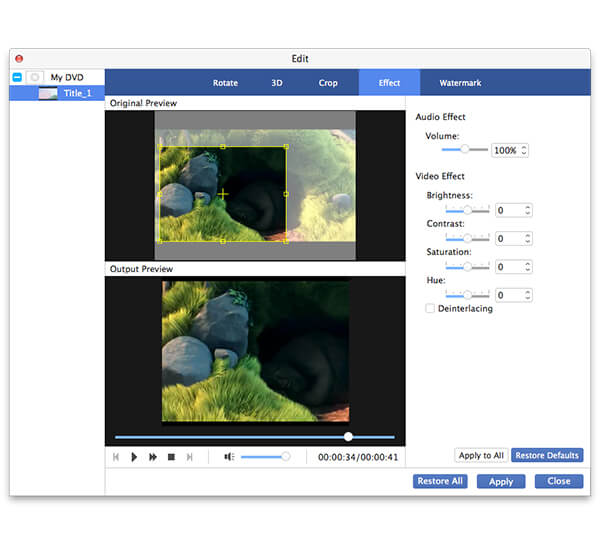
Du har også lov til at optimere videoeffekten yderligere ved at justere outputparametre. Video Encoder, Opløsning, Bitrate, Aspect Ratio, Frame Rate og Audio Encoder, Channels, Bitrate og Sample Rate er alle justerbare.
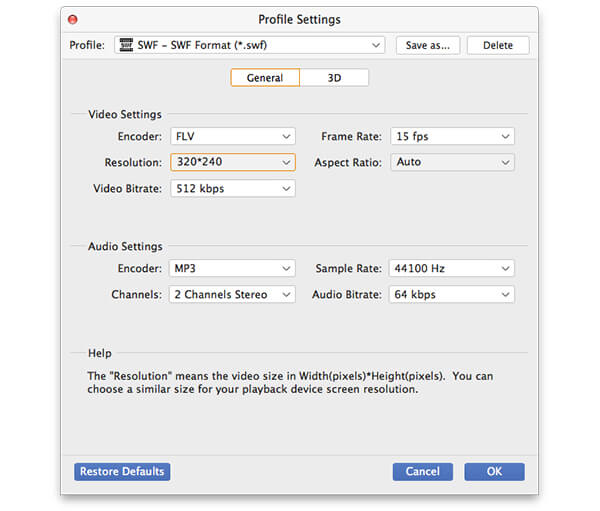
Mange videofiler har flere lydspor. EnhverMP4 DVD Ripper til Mac giver dig mulighed for at vælge det lydspor, du har brug for, og tilføje undertekst til videofilen.

Efter alle tilpasninger skal du klikke på knappen "Konverter" for at begynde at rippe DVD-disken til dit nødvendige SWF-format.
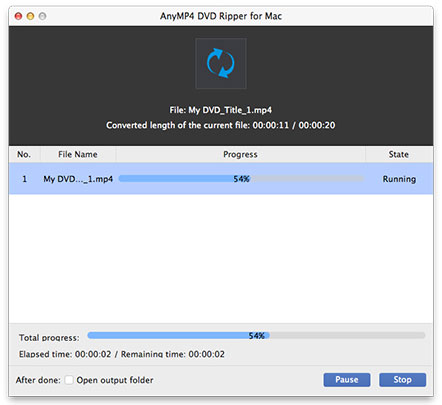
Når statuslinjen når 100%, kan du hente din SWF-video. Du kan uploade det til Internettet og dele det med dine venner.